
Samarbejd med delte noter og mapper i Noter på Mac
Når du samarbejder med andre om en delt note eller mappe, kan du foretage redigeringer og se, hvilke redigeringer der blev foretaget, mens du var væk. Ændringer i noten gemmes i iCloud, så alle med adgang til noten eller mappen kan se den nyeste version, hver gang de åbner den.
Du skal bruge opgraderede iCloud-noter for at samarbejde i en delt note.
Rediger en delt note
Gå til appen Noter
 på din Mac.
på din Mac.Du åbner noten på en af følgende måder:
Hvis du delte noten: Vælg noten på din Mac eller på iCloud.com.
Hvis en anden delte noten med dig: Klik på det link, du har modtaget, og klik på Åbn.
Bemærk: Af sikkerhedshensyn kan du kun åbne noten, hvis den e-mailadresse eller det telefonnummer, der blev brugt til at sende invitationen til dig, er knyttet til din Apple-konto. Hvis det ikke er tilfældet, bliver du bedt om at føje e-mailadressen eller telefonnummeret til din Apple-konto. Se Bekræft din e-mailadresse eller dit telefonnummer for at åbne et delt emne.
Noten bliver på din liste med noter, efter at du har åbnet den.
Redigere noten.
Alle deltagere, som har noten åben, kan se de ændringer, du og andre foretager, stort set i realtid. Hvis en note ikke er åben hos dig, når en anden person foretager en ændring i den, vises en lille gul prik til venstre for noten på notelisten eller i gallerioversigten.
Deltagere, som har slået tofaktorgodkendelse til og har slået iCloud-nøglering til i Systemindstillinger, kan se andres ændringer med det samme, og farvekodede trekanter viser, hvor andre arbejder i noten. Se Indstil iCloud-nøglering til at autoudfylde oplysninger.
Tip: Du kan nævne en deltager og give vedkommende besked om vigtige opdateringer ved at skrive tegnet @ efterfulgt af personens navn.
Du kan kun se noter med omtaler på enheder, der har iOS 14.5, iPadOS 14.5 eller macOS 11.3 eller nyere versioner. Hvis du eller en anden deltager føjer en omtale til en note i iCloud, skjules noten for både dig og modtageren på enheder med en tidligere version af iOS, iPadOS eller macOS. Den kan heller ikke ses på iCloud.com. Se Derfor er noter skjult på nogle enheder.
Se markeringer i en delt note
Du kan se oplysninger om, hvem der har foretaget ændringer i en delt note.
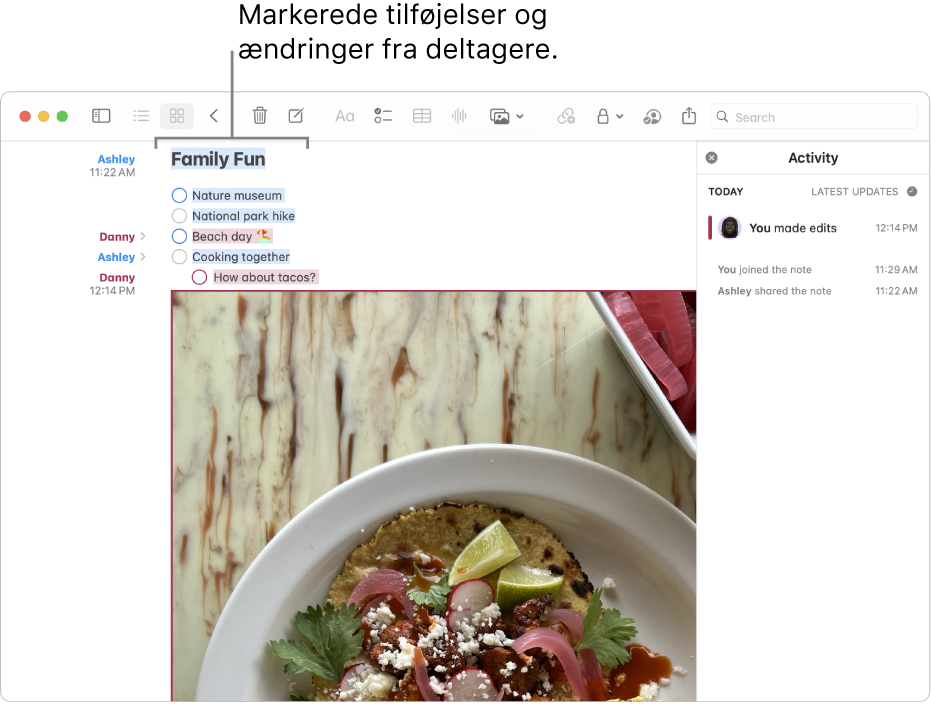
Gå til appen Noter
 på din Mac.
på din Mac.Klik på den delte note, og skub til højre med to fingre et sted i noten.
Du kan også klikke på
 på værktøjslinjen og derefter vælge Vis markeringer.
på værktøjslinjen og derefter vælge Vis markeringer.Navnet på alle deltagere og det tidspunkt, hvor de sidst redigerede noten, vises til venstre med en farvekode, der passer til den tekst, de ændrede.
Du kan lukke oversigten med markeringer ved at skubbe til venstre med to fingre et sted i noten eller vælge ![]() på værktøjslinjen og derefter klikke på Skjul markeringer.
på værktøjslinjen og derefter klikke på Skjul markeringer.
Se aktivitet for en delt note
Se en oversigt over opdateringerne, siden du sidst så noten, og en liste med hver deltagers aktivitet pr. dag.
Gå til appen Noter
 på din Mac.
på din Mac.Klik på den delte note, og klik derefter på
 på værktøjslinjen.
på værktøjslinjen.Klik på Vis al aktivitet.
Klik på et navn i oversigten Aktivitet for at se de ændringer, personen har foretaget, markeret i noten.